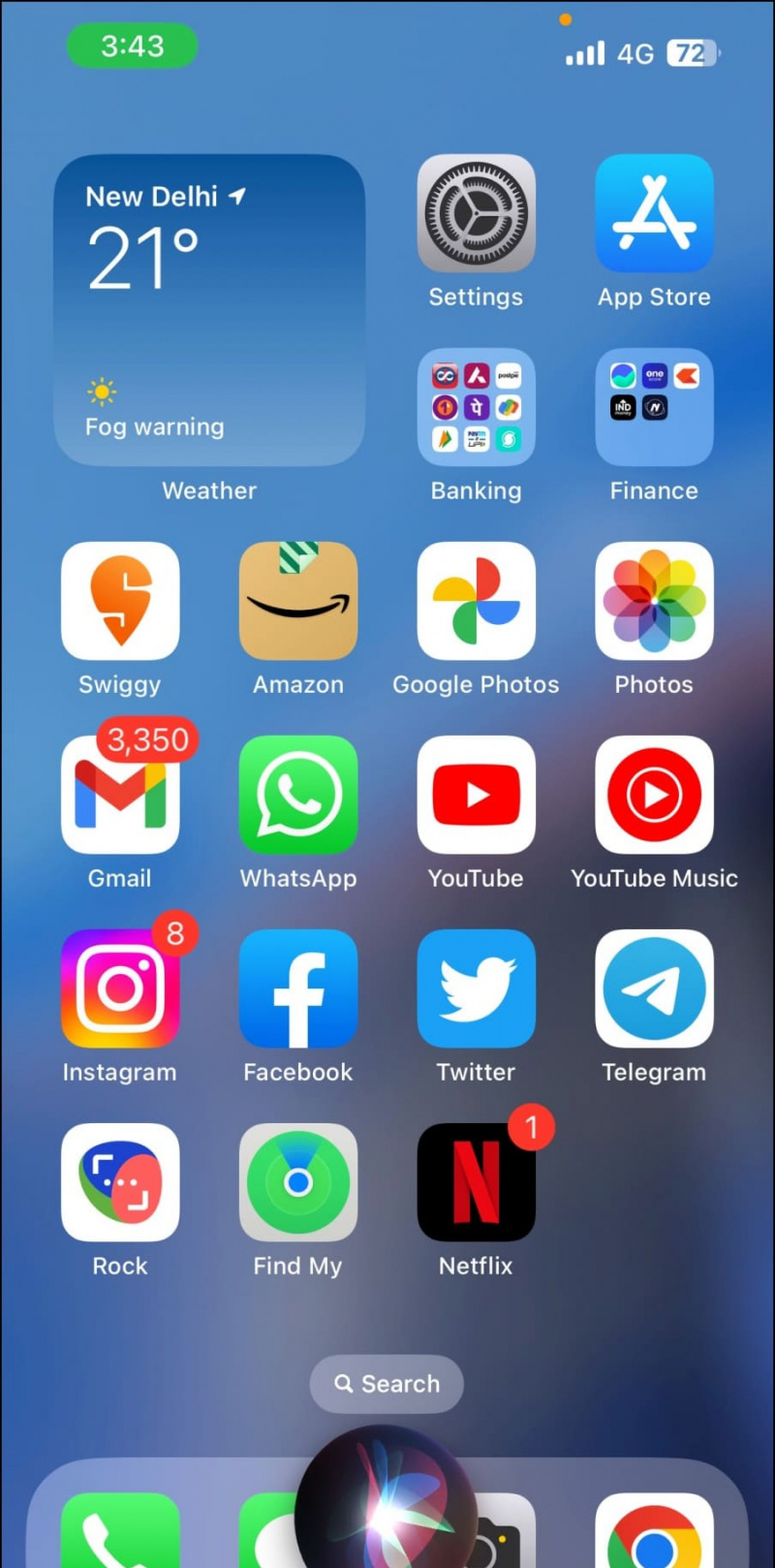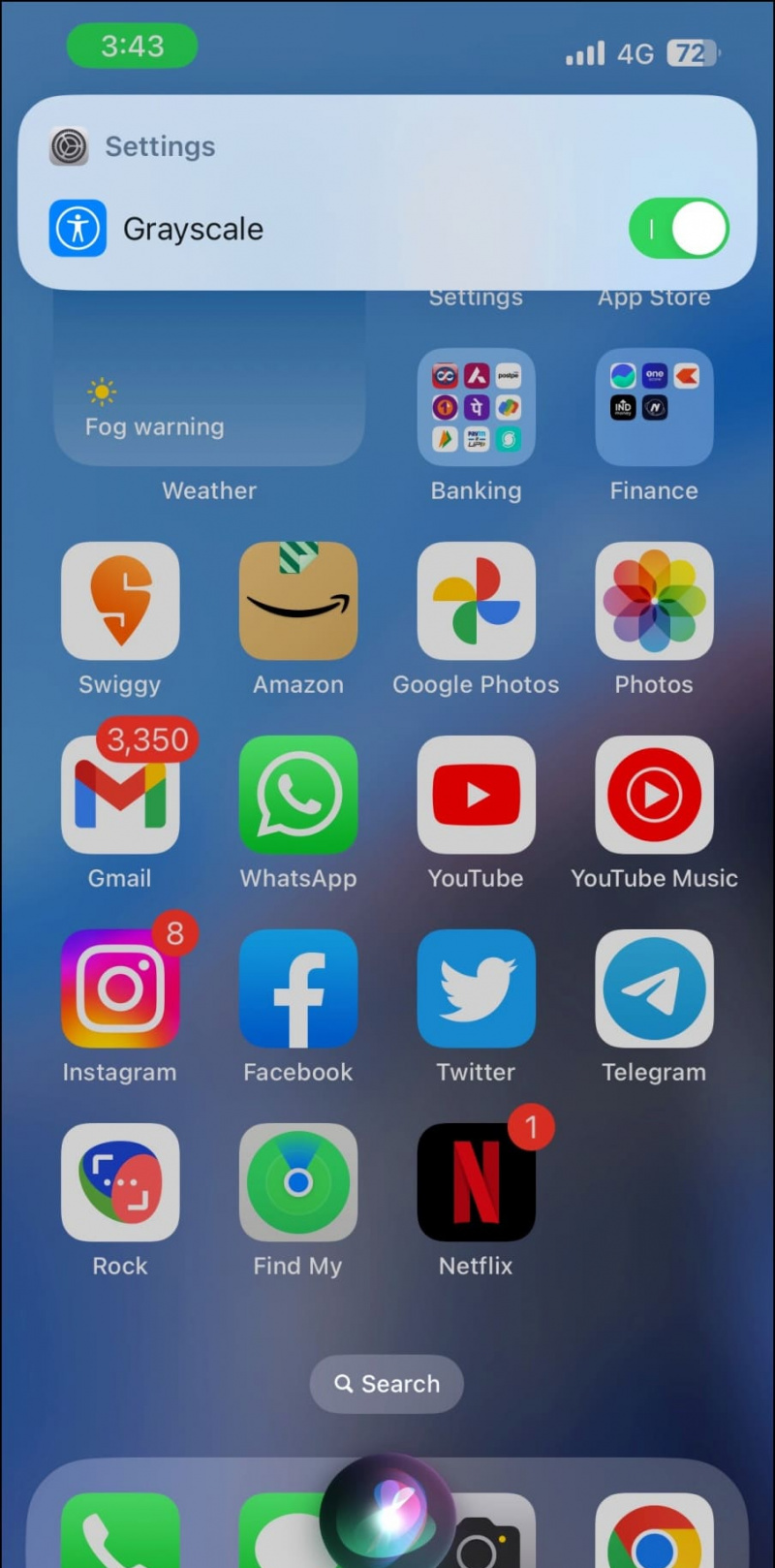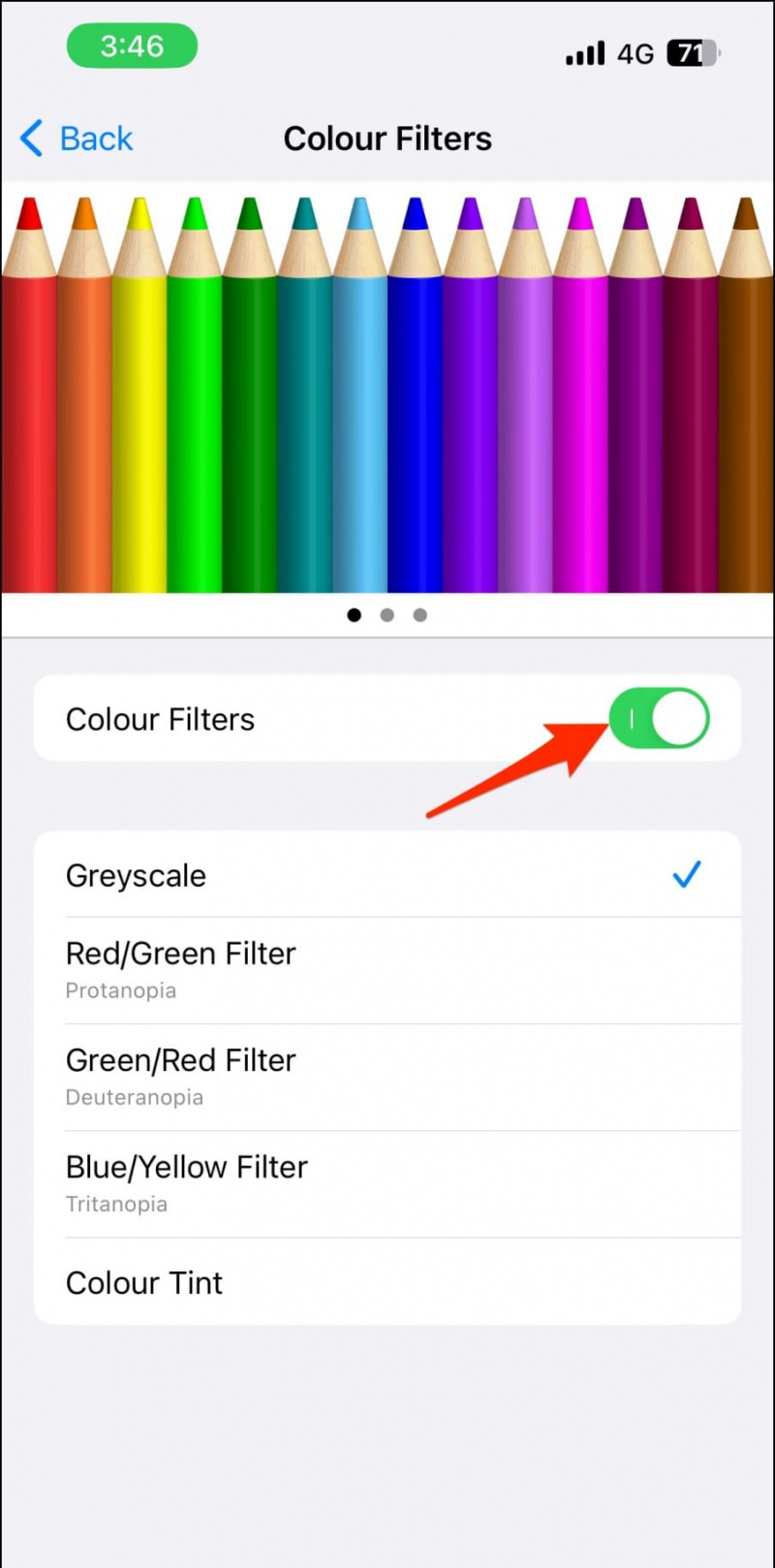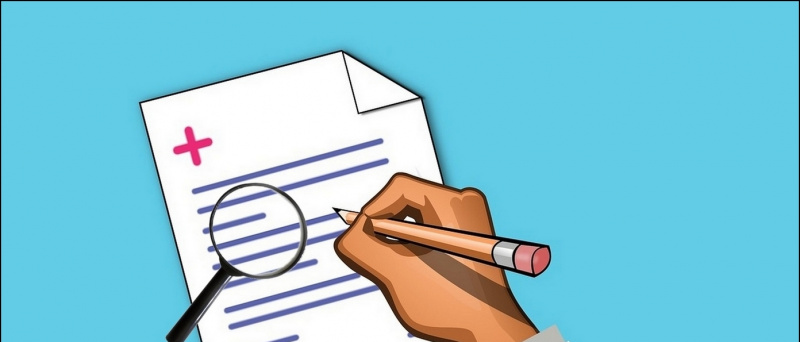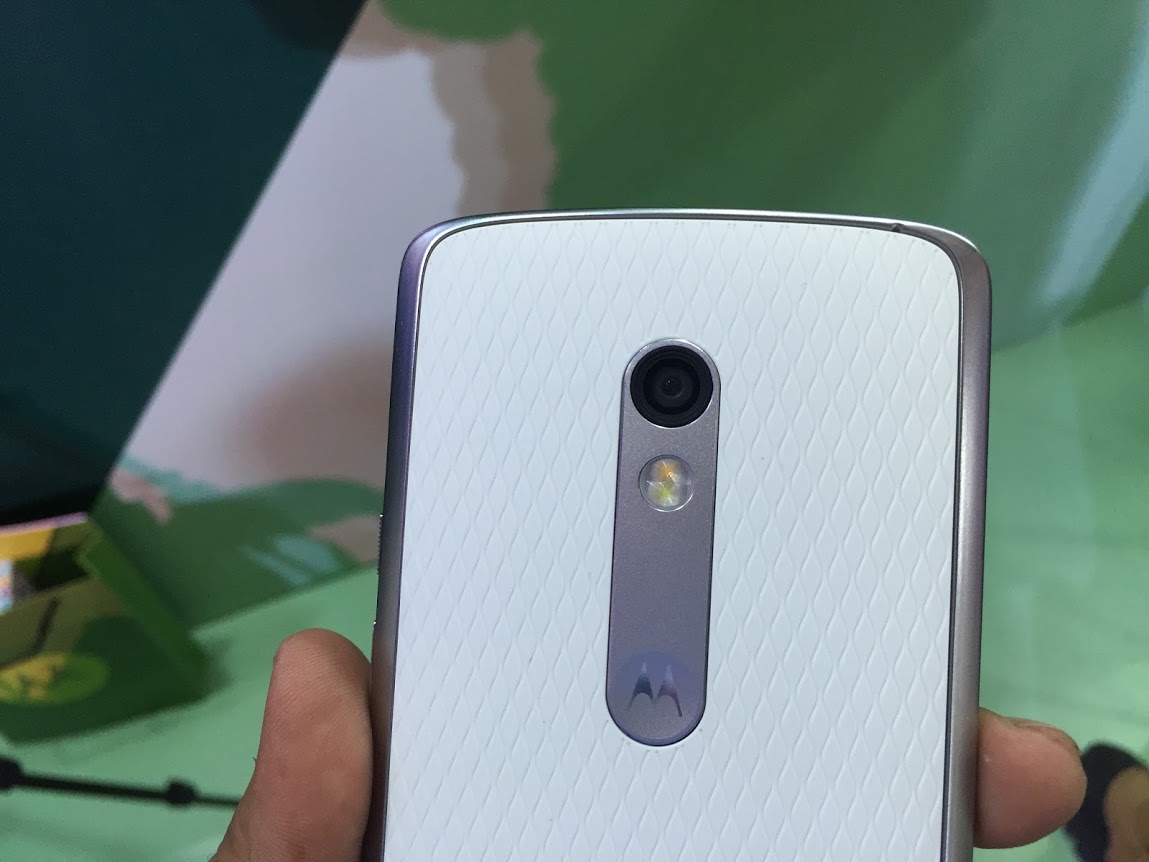Pradedantiesiems „iOS“ siūlo tam tikrus spalvų filtrus, kuriuos galite pritaikyti savo kompiuteryje iPhone ekranas. Tai apima populiarųjį pilkų tonų režimą, kuris paverčia „iPhone“ ekraną juodai baltu, todėl jis tampa lengviau skaitomas ir patogus akims. Šiame straipsnyje pažiūrėkime, kaip įjungti arba išjungti pilkos spalvos toną „iPhone“ ar „iPad“, kuriame veikia „iOS 16“, priežastis, kodėl ją naudoti, ir kitas susijusias užklausas.

Turinys
Kaip pritaikymo neįgaliesiems dalį, „Apple“ pateikia tam tikrus spalvų filtrus, kad pagerintų skaitymą ekrane. Jei turite daltonizmo ar kitų regėjimo problemų, galite naudoti šiuos spalvų filtrus, kad atskirtumėte spalvas. „iOS“ yra keturi skirtingi spalvų filtrai:
- Pilkos spalvos
- Raudona/žalia – Protanopia
- Žalia/raudona – Deuteranopija
- Mėlyna/geltona – Tritanopia
Kiti trys geriausiai tinka daltonistams, o pilkos spalvos tonai yra labiau monochrominis filtras, kuris viską paverčia juodai balta. Tai ne tik padeda žmonėms, turintiems regėjimo problemų, bet ir palengvina ekraną akims, o einant miegoti tampa mažiau patrauklus.
pridėkite pasirinktinį pranešimų garsą „Galaxy Note 8“.
Priežastys naudoti pilkos spalvos režimą iOS
- Tai palengvina ekraną akims.
- Dėl to telefonas mažiau sukelia priklausomybę, nes viskas atrodo vienspalviai, o tai sumažina impulsyvų išmaniojo telefono naudojimą.
- Tai padeda išvengti blaškymosi ir nusiraminti einant miegoti.
- Tai taip pat gali padėti taupyti akumuliatorių, kai senka energija.
Įjunkite pilkų tonų režimą savo iPhone arba iPad
1 būdas – iš „iOS“ nustatymų
Lengviausias būdas įjungti bet kurį iš spalvų filtrų yra nustatymuose, kaip parodyta toliau:
kaip pašalinti profilio nuotrauką iš google
1. Atviras Nustatymai „iPhone“ ar „iPad“.
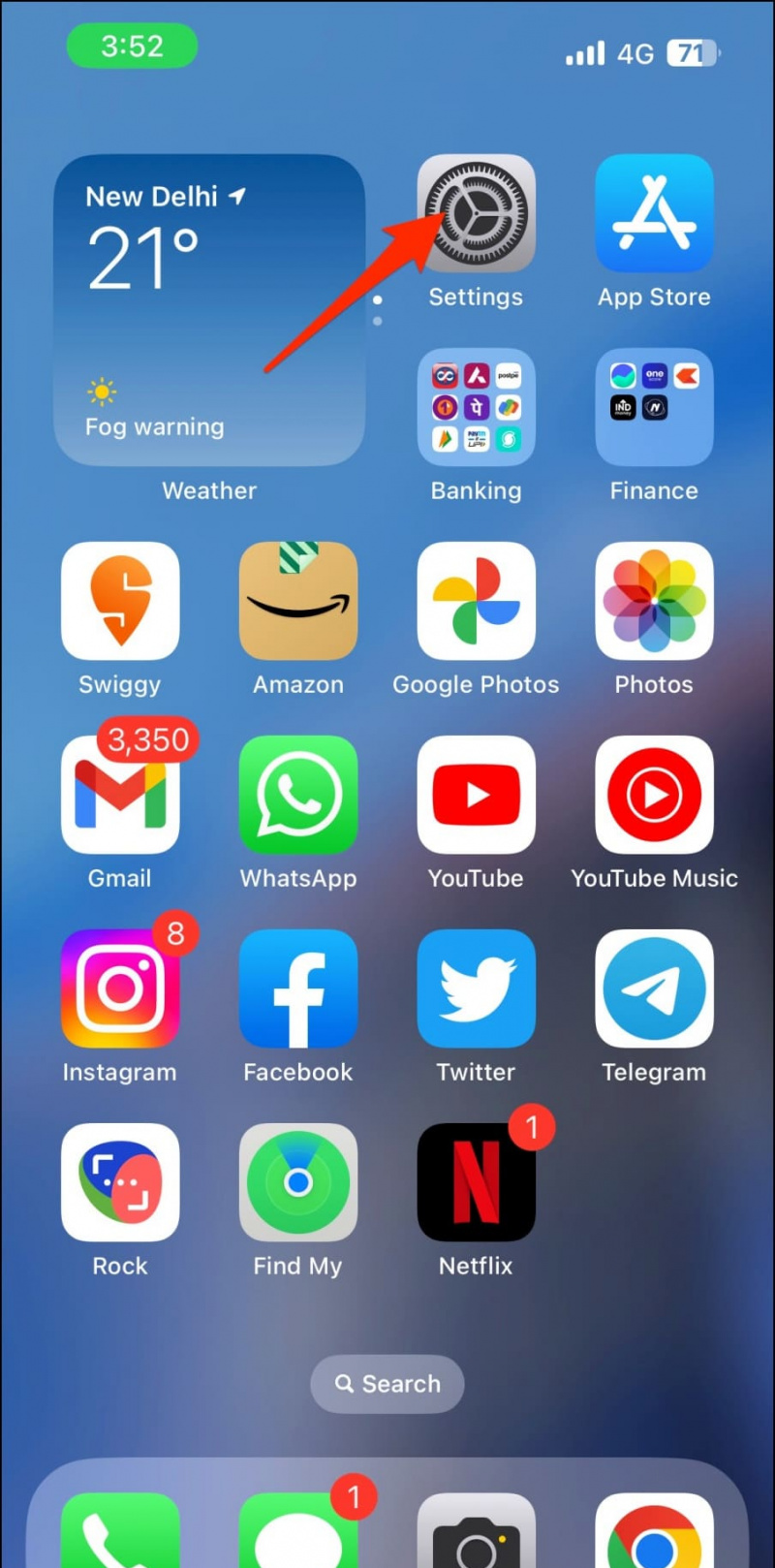
3. Kitame ekrane pasirinkite Ekrano ir teksto dydis .
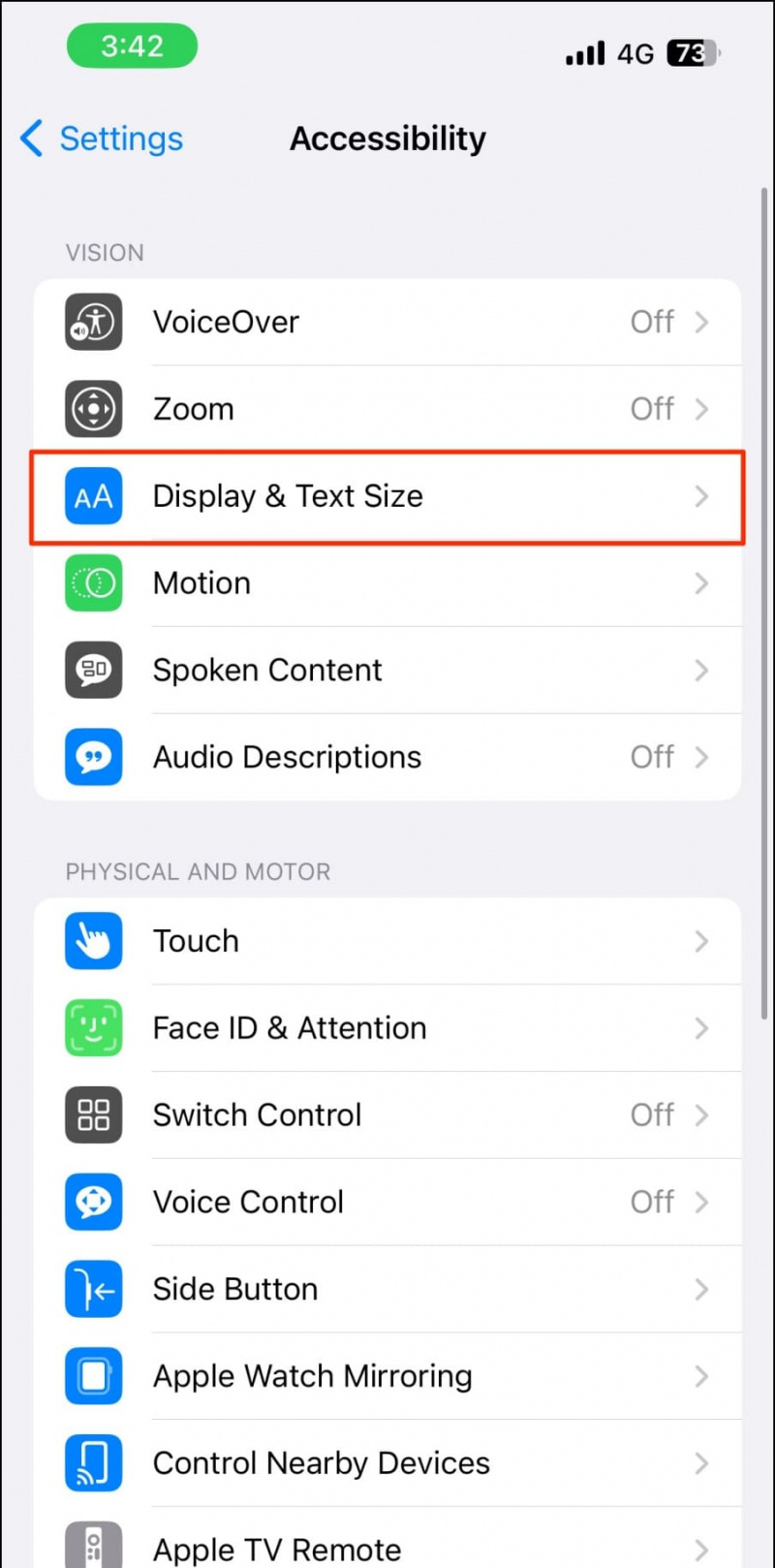
5. Įjunkite jo jungiklį.
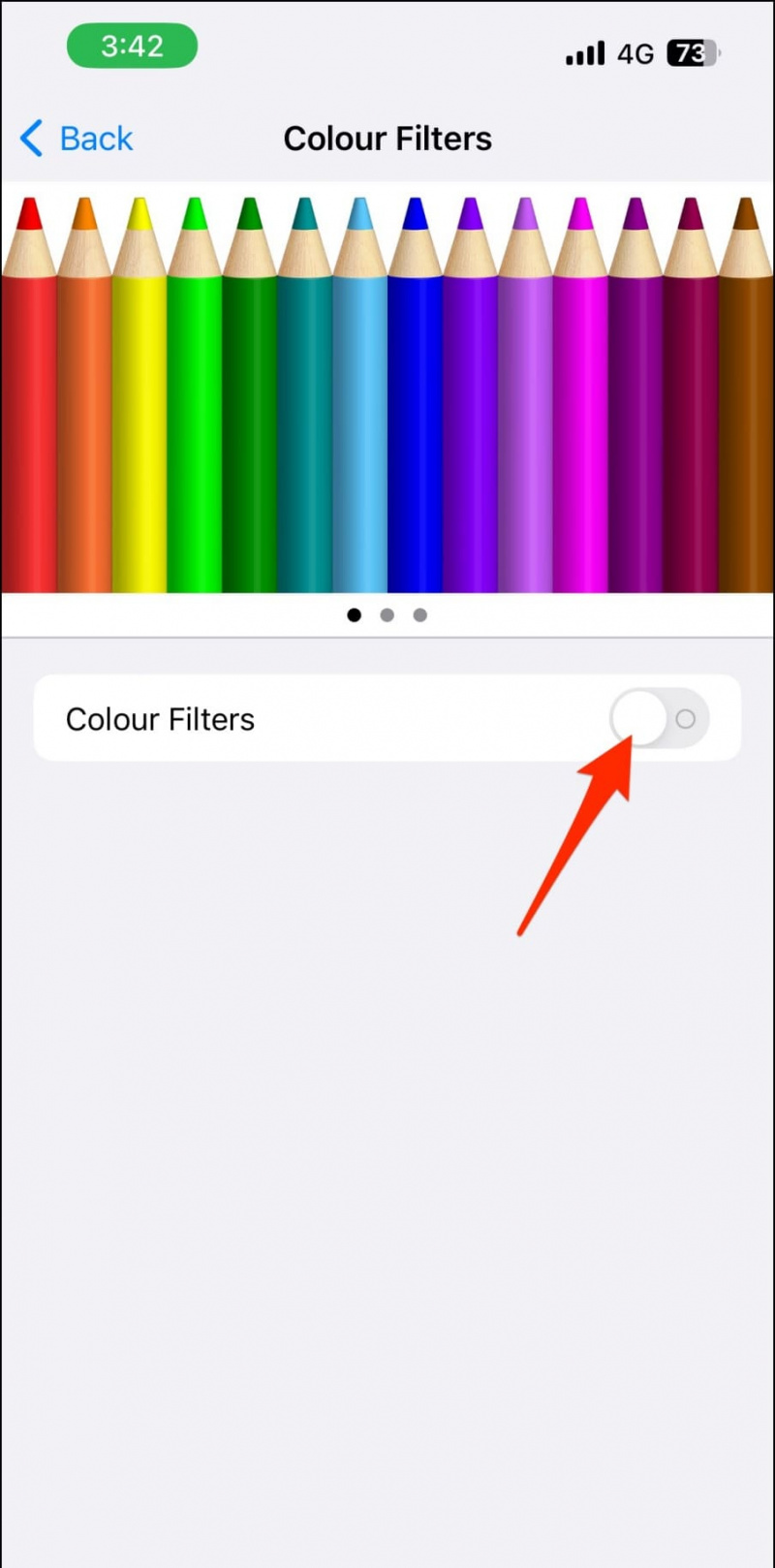
2 būdas – naudokite mygtuką Atgal Bakstelėkite spartųjį klavišą pilkos spalvos režimui
Gali būti nuobodu kiekvieną dieną įjungti pilkos spalvos filtrą iš nustatymų. Laimei, galite naudoti atgal bakstelėjimo funkcija (yra iOS 14 ir naujesnėse versijose), kad perjungtumėte pilkos spalvos toną, kaip parodyta toliau:
1. Atviras Nustatymai ir eik į Prieinamumas .
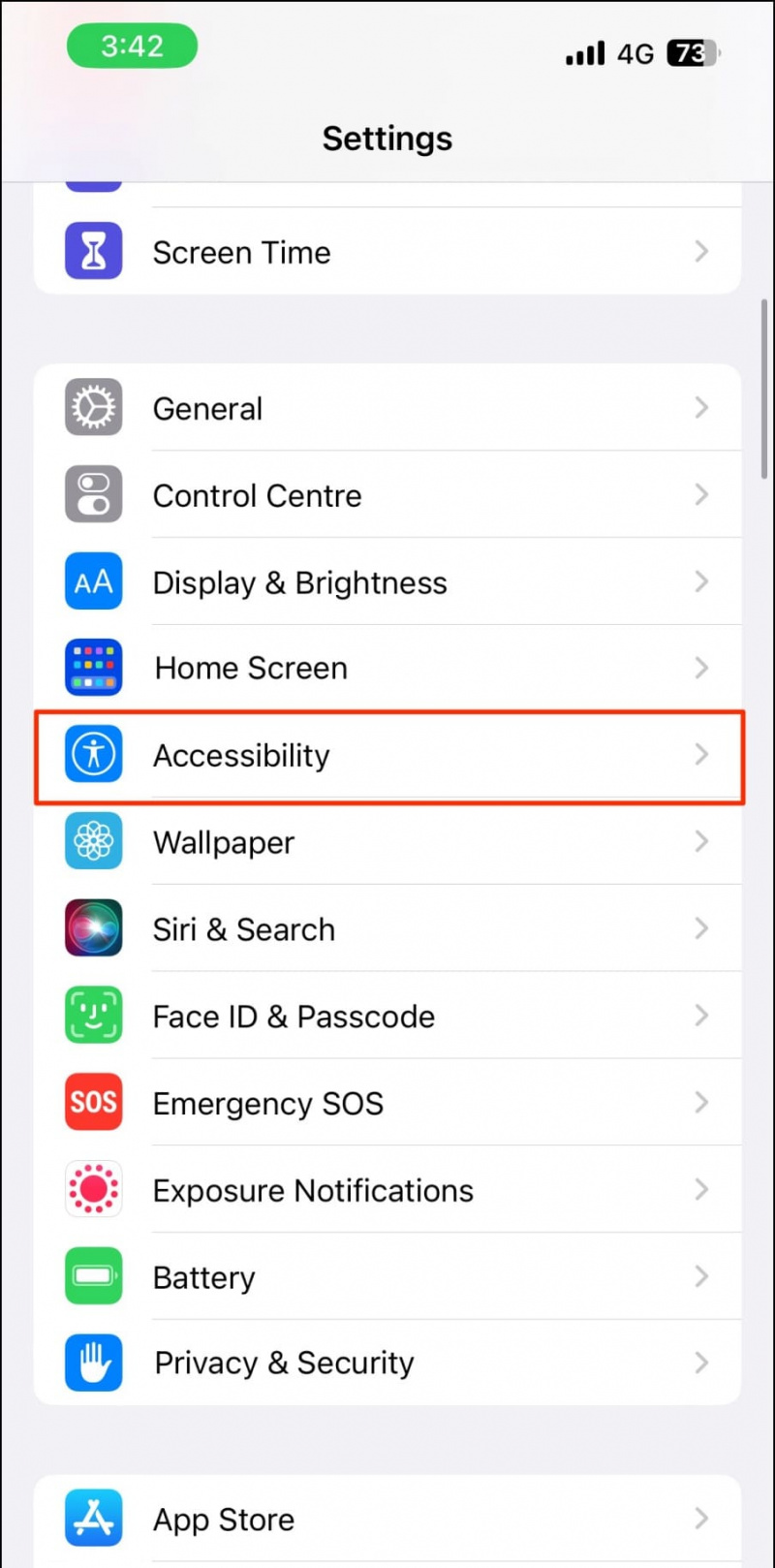
kaip ištrinti google paskyros profilio nuotrauką
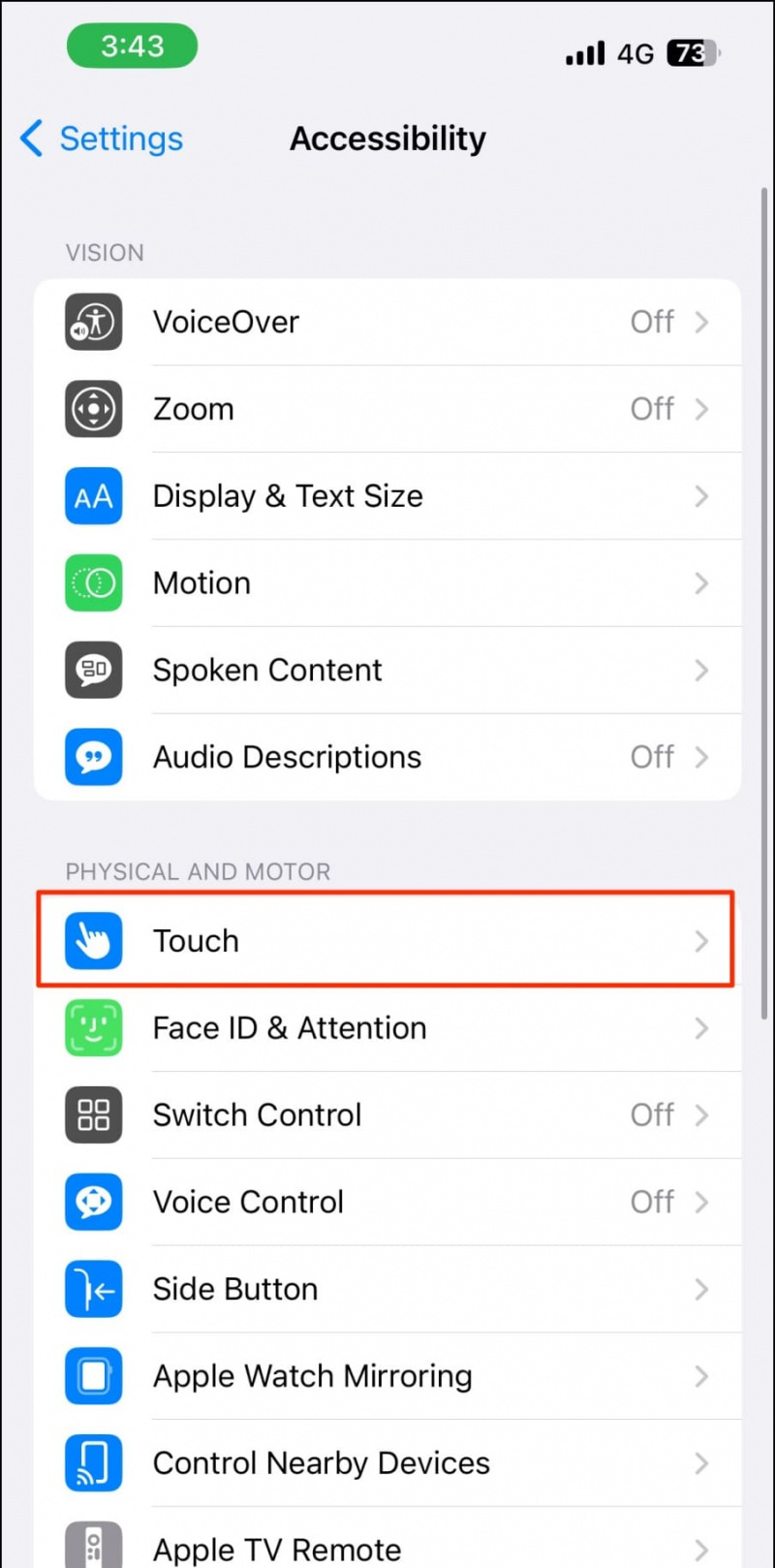
kaip pakeisti pranešimų garsus „Android“.